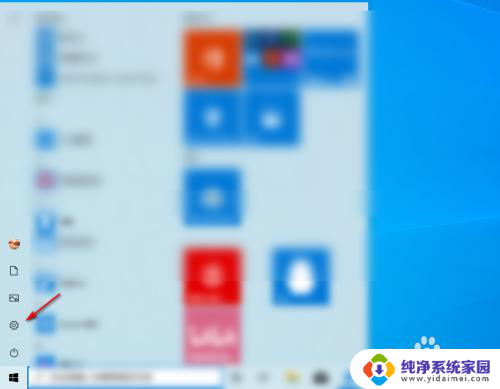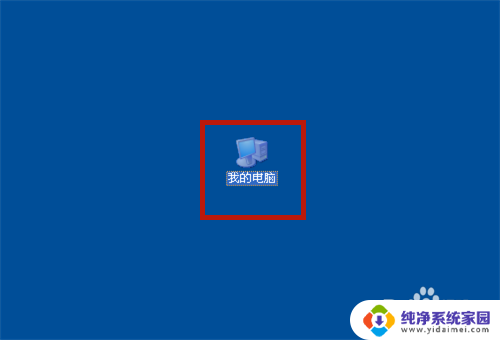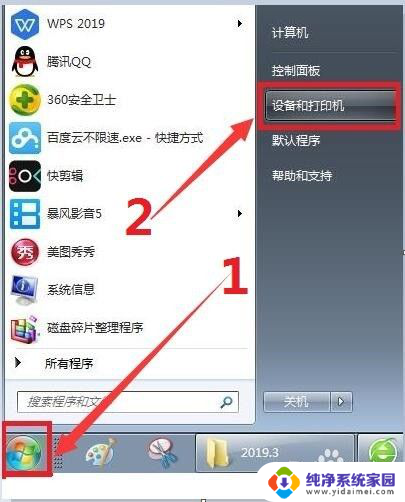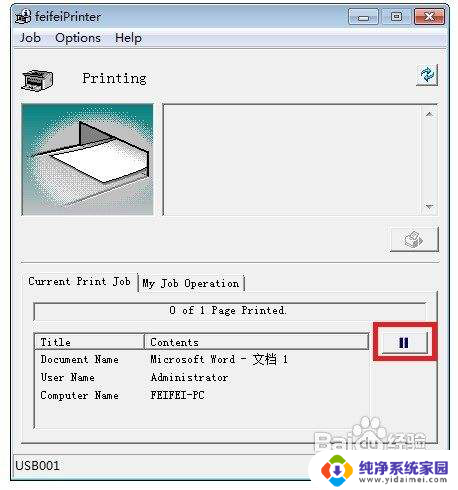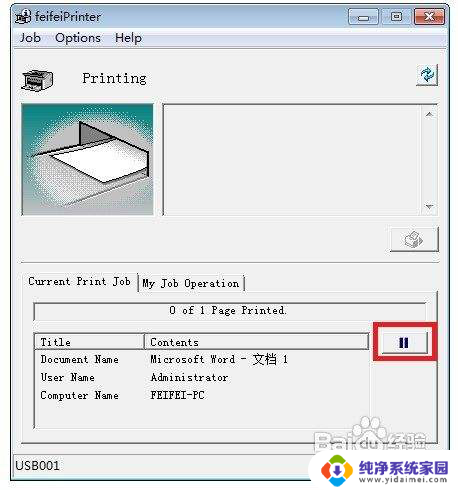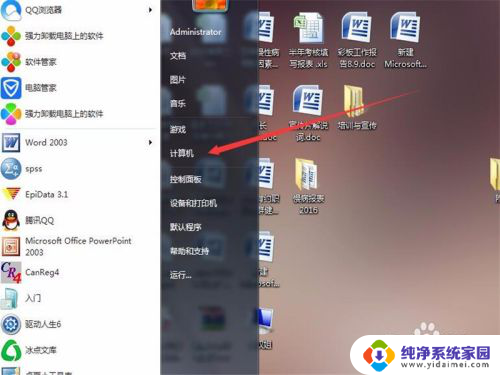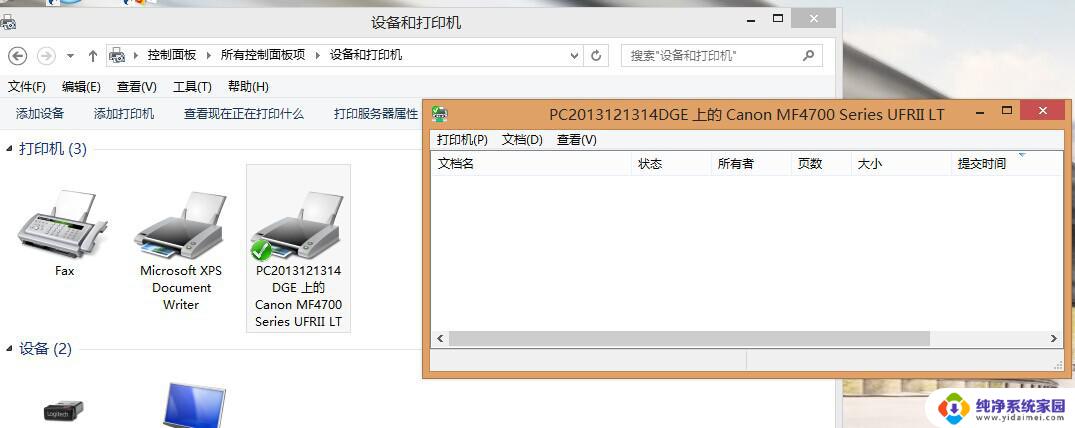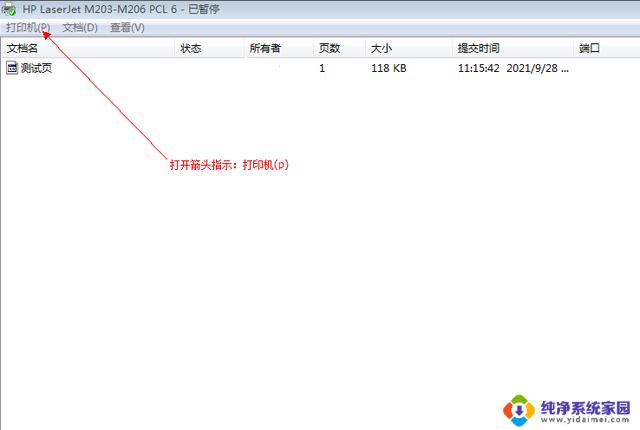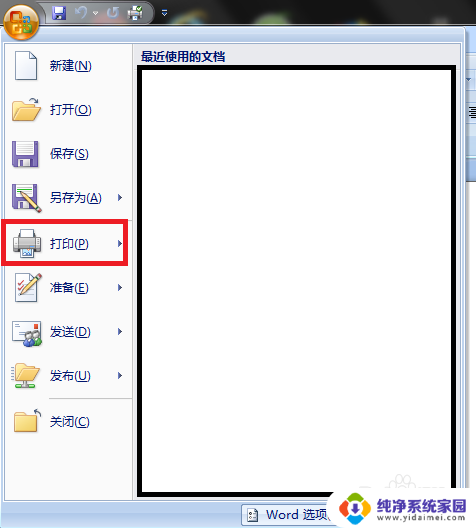正在打印的东西怎样取消改打印别的 如何取消正在打印的文件
更新时间:2023-12-01 17:39:31作者:xiaoliu
在数字化时代的今天,打印机已成为办公和生活中不可或缺的重要设备,有时我们会遇到一些突发情况,需要取消打印已经开始的文件或者更改打印的内容。面对正在打印的文件,我们该如何有效地取消打印或者改打印其他内容呢?本文将为大家介绍一些简便的方法,帮助我们解决这一问题。无论是工作中的急需或者个人生活的小需求,掌握取消和改打印的技巧,必将为我们提供便利和高效。
具体方法:
1.在桌面点击左下角开始菜单,单击设置键。打开"windows设置"
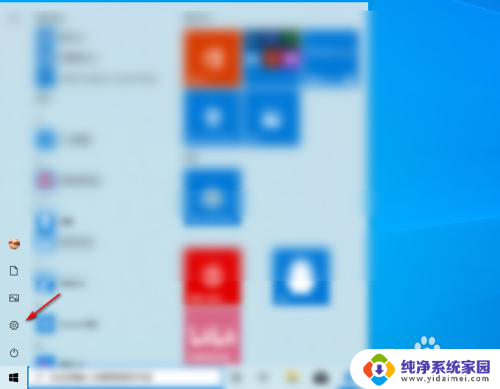
2.在Windows设置中选择设备设置选项
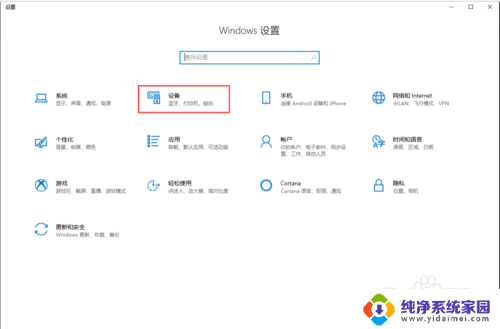
3.在左边设备选择栏点击箭头指向的“打印机和扫描仪”选项,然后选择正在使用的打印机进入管理
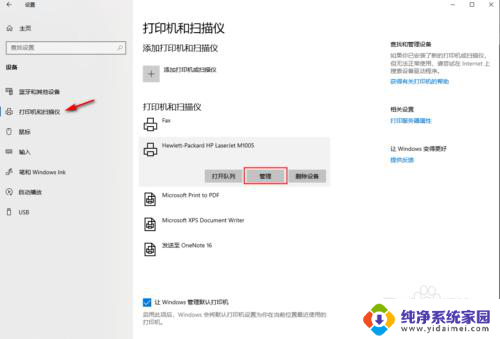
4.点击“打开打印队列”选项,会弹出打印状态窗口。
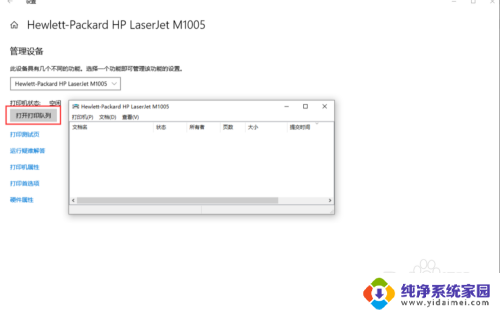
5.如果打印机这时正在打印。这时我们就可以在“打印队列”中看到打印状态。
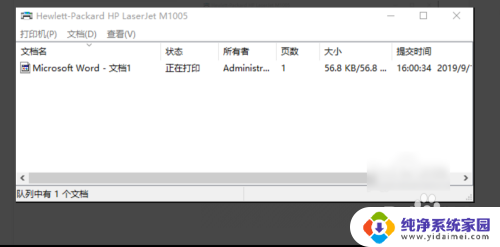
6.点击“文档”选项中的暂停,这样就可以停止打印了
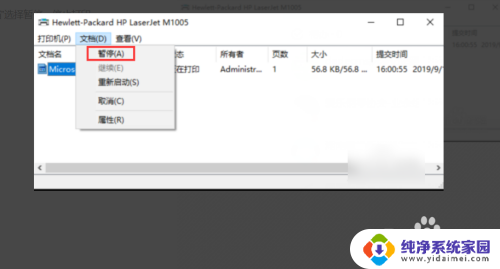
7.再点击“打印机”选项中的取消所有文档选项,这样打印机就停止工作了
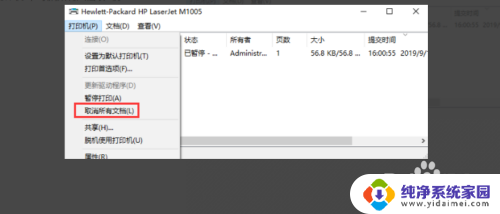
8.总结:
1.点右键击电脑左下角【开始】菜单项,选择【windows设置】中的设备设置。2.选择【打印机和扫描仪】。3.找到打印机的图标。4.右键单击打印机图标,查看打印机状态。5.选择左上角【打印机】里面的【取消所有文档】。以上就是关于如何取消正在打印的文件并打印其他内容的全部说明,如果有遇到相同情况的用户,可以按照小编提供的方法来解决。